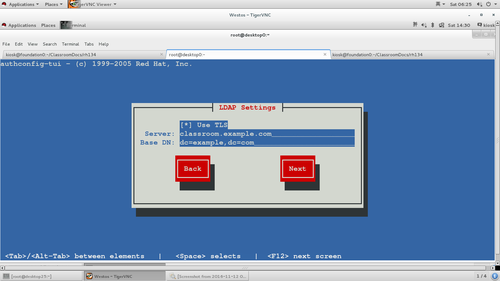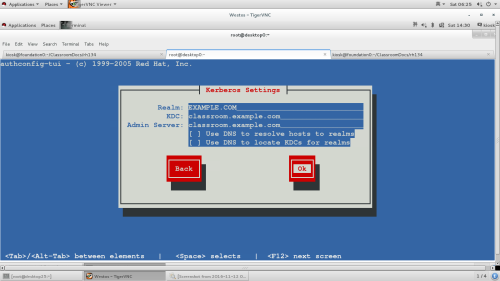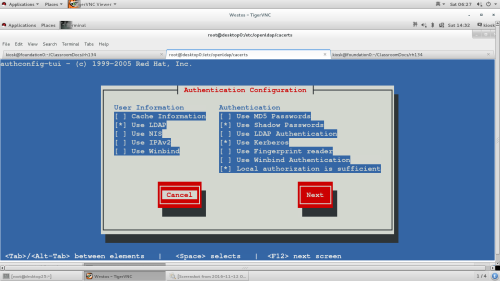Linux学习笔记11
Posted
tags:
篇首语:本文由小常识网(cha138.com)小编为大家整理,主要介绍了Linux学习笔记11相关的知识,希望对你有一定的参考价值。
2.识别共享服务器共享目录
smbclient -L //172.25.254.250
Enter root‘s password: 直接回车
Domain=[MYGROUP] OS=[Unix] Server=[Samba 4.1.1]
Sharename Type Comment
--------- ---- -------
westos1 Disk test share
westos2 Disk test share
westos3 Disk test share
westos4 Disk test share
westos5 Disk test share
westos6 Disk test share
westos7 Disk test share
westos8 Disk test share
westos9 Disk test share
westos10 Disk test share
IPC$ IPC IPC Service (Samba Server Version 4.1.1)
Domain=[MYGROUP] OS=[Unix] Server=[Samba 4.1.1]
Server Comment
--------- -------
Workgroup Master
--------- -------
3.访问共享
命令访问)
smbclient //172.25.254.250/westos
Enter root‘s password:
挂载访问)
mount //172.25.254.250/westos /mnt -o username=guest
4.开机自动挂载
方法一)
vim /etc/fstab
//172.25.254.250/westos /mnt cifs desfaults,username=guest 0 0
方法二)
vim /etc/rc.d/rc.local
mount //172.25.254.250/westos /mnt -o username=guest
nfs网络文件系统访问
1.安装访问共享文件
yum install nfs-utils -y
2.识别共享
mount 172.25.254.250:/nfsshare/nfs1 /mnt
3.自动挂载
方法一)
vim /etc/fstab
172.25.254.250:/nfsshare/nfs.1 /mnt nfs defaults 0 0
方法二)
vim /etc/rc.d/rc.local
mount 172.254.25.250:/nfsshare/nfs1 /mnt
chmod 755 /etc/rc.d/rc.local
autofs自动挂载服务
1.服务功能
使用mount挂载共享时当不使用时共享也会处于挂载状态浪费共享服务器资源
autofs可以实现当使用时自动挂载,闲置时自动卸载
2.安装服务
yum install autofs -y
systemctl start autofs
3.访问
cd /net/172.25.254.250/nfsshare/nfs1
4.设定空闲卸载时间
vim /etc/autofs.conf
15 timeout = 3 (设置为3秒后系统自动卸载网络设备;默认为300)
5.实现自定义共享挂载点
vim /etc/auto.master
最终自定义挂载点的上层目录 子配置文件
13 /mnt /etc/auto.nfs
vim子配置文件
最终挂载点 网络共享目录
vim /etc/auto.nfs
pub1 172.25.254.250:/nfsshare/nfs1
* 172.25.254.250:/nfsshare/& 指定人以共享挂载点
systemctl restart autofs 重启服务
ldap网络帐号
1.ldsp是什么
ldap目录服务认证和windows活动目录类似,就是记录数据的一种方式
2.ldap客户端所需软件
yum sssd krb5-workstation -y
3.如何开启ldap用户认证
authconfig-tui
mkdir /etc/openldap/cacerts
cd /etc/openldap/cacerts/
wget http://172.25.254.254/pub/example-ca.crt 获取证书
<测试>
getent passwd ldapuser1
如果显示用户信息正常显示,证明成功
列出所有用户
vim /etc/sssd/sssd.conf
enumrate = True 列出隐藏用户
systemctl restart sssd.service
自动挂载家目录
yum install autofs -y
vim /etc/auto.master
/home/guests /ect/auto.ldap
vim /etc/auto.ldap
* 172.25.254.254:/home/guests/&
systemctl restart autofs
systemctl enable autofs
脚本方式
脚本内容)
#!/bin/bash
echo "install software ing .."
yum install sssd krb5-workstation autofs -y &> /dev/null
echo "config ldap auth client ing .."
authconfig \
--enableldap \
--enablekrb5 \
--disableldapauth \
--enableldaptls \
--ldaploadcacert=http://172.25.254.254/pub/example-ca.crt \
--ldapserver="classroom.example.com" \
--ldapbasedn="dc=example,dc=com" \
--krb5realm="EXAMPLE.COM" \
--krb5kdc="classroom.example.com" \
--krb5adminserver="classroom.example.com" \
--enablesssd \
--enablesssdauth \
--update
echo "config ldap user\‘s home directory ing .."
echo /home/guests /etc/auto.ldap >> /etc/auto.master
echo "* 172.25.254.254:/home/guests/&" >> /etc/auto.ldap
systemctl restart autofs
systemctl enable autofs &> /dev/null
echo " all is successfully"
9.ftp服务
2.安装
yum install vsftpd -y
systemctl start vsftpd
systemctl enable vsftpd
setenforce 0
lftp ip 登陆
[[email protected] ~]# firewall-cmd --permanent --add-service=ftp 使ftp添加进firewall,可以
执行
success
[[email protected] ~]# firewall-cmd --reload
success
[[email protected] ~]# firewall-cmd --list-all 列出可以通过的服务
public (default, active)
interfaces: eth0
sources:
services: dhcpv6-client ftp ssh
ports:
masquerade: no
forward-ports:
icmp-blocks:
rich rules:
3.vsftpd文件信息
/var/ftp 默认发布目录
/etc/vsftpd 配置目录
chgrp ftp /var/ftp
chmod 775 /var/ftp
4.vsftpd服务的配置参数
1)匿名用户设定
vim /etc/vsftpd/vsftpd.conf
anonymous_enable=YES | NO 你名用户登陆限制
<匿名用户上传>
vim /etc/vsftpd/vsftpd.conf
write_enable=YES
29 anon_upload_enable=YES
anon_root=/directry 匿名用户家目录修改
anon_world_readable_only=NO |YES 匿名用户下载
anon_mkdir_write_enable=YES | NO 匿名用户创建目录
anon_other_write_enable=YES | NO 匿名用户删除
anon_umask=xxx 匿名用户上传文件默认权限修改
anon_max_rate=102400 限速
max_clients=1 限制访问人数
2.本地用户设置
local_enable=YES 开启本地用户登陆
write_enable=YES 允许读写
本地用户家目录修改
local_root=/directory
本地用户上传文件权限
local_umask=xxx
《限制本地用户浏览/目录》
所有用户锁在自己的家目录
chroot_local_user=YES
chmod u-w /home/* 更改权限
用户黑名单
chroot_local_user=NO
chroot_list_enable=YES
chroot_list_file=/etc/vsftpd/chroot_list
用户白名单
chroot_local_user=YES
chroot_list_enable=YES
chroot_list_file=/etc/vsftpd/chroot_list
<限制本地登陆>
vim /etc/vsftpd/ftpusers
vim /etc/vsftpd/user_list
用户白名单设定
userlist_deny=NO
/etc/vsftpd/user_list 名单中用户可以登陆ftp
<虚拟用户创建>
vim /etc/vsftpd/userfile 创建虚拟用户文件
db_load -T -t hash -f /etc/vsftpd/userfile /etc/vsftpd/userfile.db 加密
rm -rf /etc/vsftpd/userfile 删除原始文件
vim /etc/pam.d/asd 文件名任意
account required pam_userdb.so db=/etc/vsftpd/userfile
auth required pam_userdb.so db=/etc/vsftpd/userfile
vim /etc/vsftpd/vsftpd.conf
pam_service_name=ckvsftpd
guest_enable=YES
虚拟帐号身份指定)
guest_username=asd
chmod u-w /home/ftpuser
虚拟帐号家目录独立设定)
vim /etc/vsftpd/vsftpd.conf
local_root=/ftpuserhome/$USER
user_sub_tokrn=$USER
mkdir /ftpuserhome
chgrp ftpuser /ftpuserhome
chmod g+s /ftpusername
以上是关于Linux学习笔记11的主要内容,如果未能解决你的问题,请参考以下文章